Tính năng phụ đề video Facebook hiện đều mặc định hiển thị trong video trên cả bản cho điện thoại lẫn máy tính, tương tự như tính năng tự động phát video Facebook hoặc tự động phát âm thanh video Facebook.
Khi đó bạn có thể theo dõi video nước ngoài trên Facebook dễ dàng hơn. Tuy nhiên, việc để phụ đề video Facebook tự động hiện đôi khi gây ảnh hưởng tới người xem nếu như video đã có sẵn phụ đề, hoặc phụ đề video của Facebook không đúng. Bài viết dưới đây sẽ hướng dẫn bạn tắt phụ đề video Facebook.
Bước 1:
Tại giao diện ứng dụng Facebook chúng ta nhấn vào mục Watch để xem video trên Facebook, hoặc bạn có thể xem video ở bất kỳ Fanpage nào.
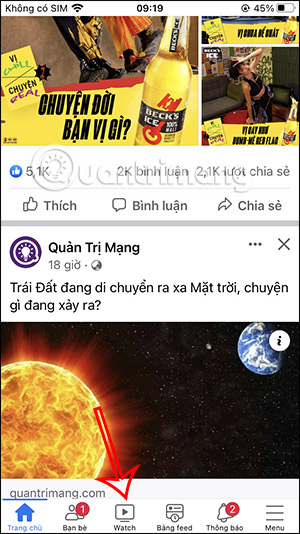
Bước 2:
Tiếp đến tại video hiển thị phụ đề Facebook, chúng ta nhấn vào biểu tượng bánh răng cưa để điều chỉnh lại phụ đề của video.
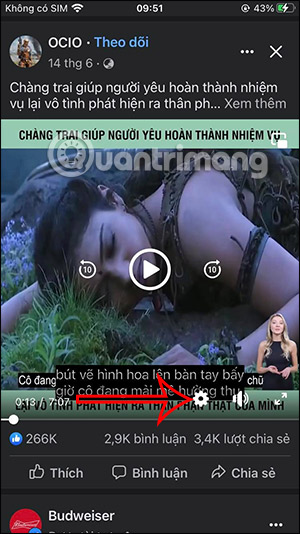
Bước 3:
Lúc này bạn sẽ nhìn thấy phụ đề hiện tại cho video là tiếng Việt, hoặc tiếng ngôn ngữ bất kỳ theo video. Nhấn vào phụ đề hiện tại để thay đổi. Sau đó người dùng nhấn chọn vào Tắt để tắt phụ đề video Facebook hiện tại.
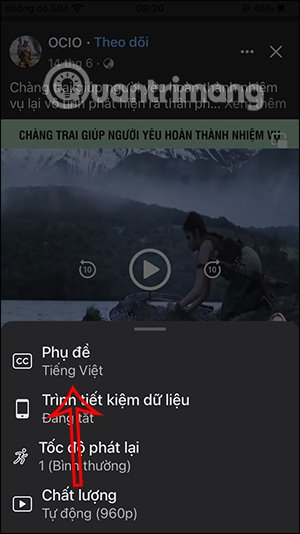
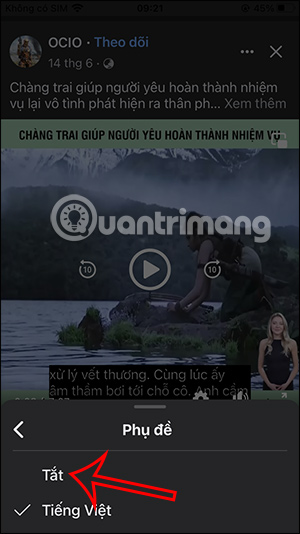
Bước 4:
Kết quả phụ đề video Facebook đã được tắt và chỉ hiển thị phụ đề có sẵn của video nếu có.

Bước 1:
Người dùng truy cập vào Facebook trên máy tính sau đó nhấn vào ảnh đại diện, chọn Cài đặt & quyền riêng tư rồi chọn tiếp vào Cài đặt.
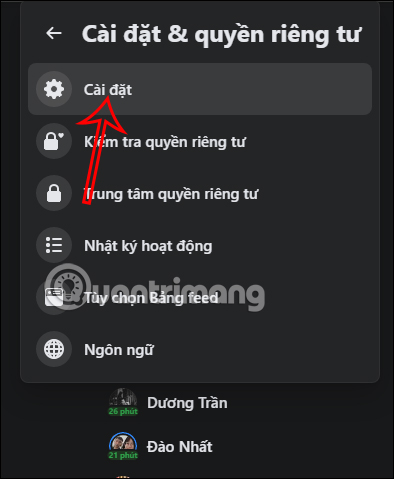
Bước 2:
Chuyển sang giao diện mới, bạn nhìn ở cạnh trái giao diện nhấn chọn vào mục Video để điều chỉnh lại.
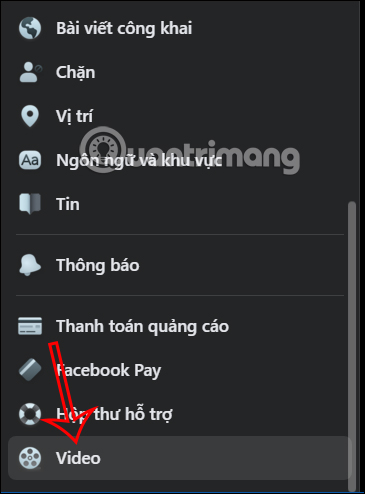
Bước 3:
Tiếp đến bạn nhìn sang nội dung bên cạnh tìm tới mục Luôn hiển thị phụ đề rồi chuyển sang chế độ Tắt.
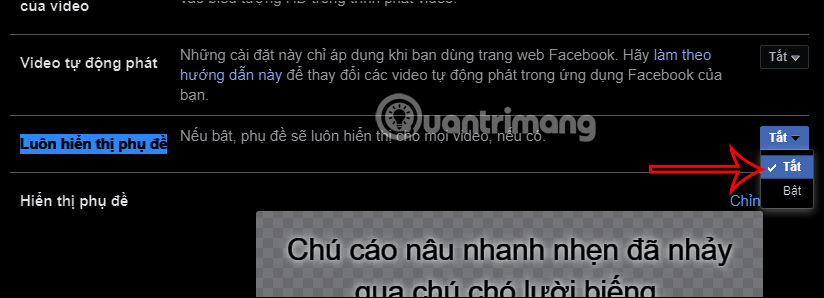
Như vậy video Facebook trên máy tính cũng sẽ không hiển thị phụ đề tự động nữa.
Tuy nhiên bạn cần lưu ý, khi bạn tắt chế độ phụ đề video Facebook trên máy tính thì sẽ không thể bật lại ngay trong video như với bản ứng dụng Facebook trên điện thoại được.
Nguồn tin: quantrimang.com
Ý kiến bạn đọc
Những tin mới hơn
Những tin cũ hơn